11. Отправка документа и контроль ЭДО
Условия формирования электронной подписи (ЭП) и отправки документа или пакета документов:
-
Наличие прав доступа к документу (пакету документов).
-
Используемая доверенность должна быть зарегистрирована в системе (см. п. 6.7.3)
-
Регистрация личного сертификата ключа подписи в системе (см. п. 6.2. Регистрация личного сертификата ключа подписи в системе Такском-Файлер).
-
Вход в систему с использованием сертификата ключа ЭП или, если данный сертификат выдан не УЦ ООО "Такском", - по имени пользователя и паролю.
-
Соответствие документа (пакета документов) формальным требованиям. (Успешное прохождение автоматической проверки перед отправкой.)
-
УПД и УКД могут быть подписаны и отправлены только с использованием ключа УКЭП.
-
Неформализованные документы (договор, контракт, приложение, счет, письмо, ...) можно подписать и отправить с использованием зарегистрированного в системе личного ключа ЭП, который не является ключом УКЭП.
-
Отправка (формирование подписи и пересылка) УПД внутри организации допускается только для передачи в ГИС МТ сведений об отгрузке маркированного пива и слабоалкогольных напитков между МОД (местами осуществления деятельности) одного участника оборота товаров. В этом случае в титуле продавца при заполнении нужно поставить галочку в позиции "УПД содержит информацию об алкогольной продукции, подлежащей маркировке":

Отправка открытого документа или пакета документов
При наличии личного ключа ЭП и полномочий по подписанию документов для подписания и отправки открытого письма, документа или пакета документов нужно нажать кнопку "Подписать и отправить". Примеры:


При нажатии кнопки 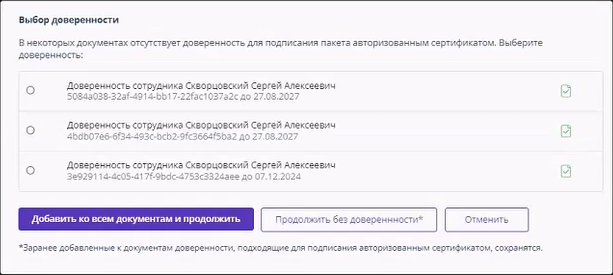 на странице пакета документов раздела "Черновик" происходит проверка корректности документов этого пакета по форме представления (форматно-логический контроль), проверка для каждого документа пакета наличия и статуса МЧД, а также принадлежности приложенных МЧД пользователю, инициировавшему подписание и отправку.
на странице пакета документов раздела "Черновик" происходит проверка корректности документов этого пакета по форме представления (форматно-логический контроль), проверка для каждого документа пакета наличия и статуса МЧД, а также принадлежности приложенных МЧД пользователю, инициировавшему подписание и отправку.
При наличии форматно-логических ошибок документ получает соответствующий статус и отправка пакета не происходит.
Если какая-то из приложенных МЧД не принадлежит пользователю, инициировавшему отправку пакета, или к какому-то документу пакета не прилоожена МЧД, то проверяется наличие у пользователя пригодных к использованию доверенностей.
Если такие доверенности отсутствуют, то из пакета удаляются МЧД, которые не принадлежат пользователю, и происходит подписание и отправка.
Если такие доверенности найдены, то:
-
Открывается окно выбора доверенности или варианта отправки без доверенности.
Пример:
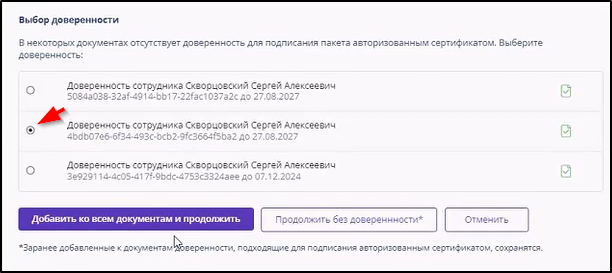
-
В случае выбора доверенности и нажатия кнопки Добавить ко всем документам и продолжить выбранная доверенность будет приложена ко всем документам пакета, сформируются ЭП к каждому документу пакета и пакет будет отправлен.
Пример выбора доверенности:

-
В случае нажатия кнопки "Продолжить без доверенности":
-
Если к каким-то документам пакета были ранее приложены доверенности на имя пользователя, инициировавшего подписание и отправку пакета, то они будут отправлены вместе с приложенными МЧД.
-
Если к каким-то документам пакета приложены доверенности на другое лицо (не на имя пользователя, инициировавшего подписание и отправку пакета), то эти доверенности будут удалены, а документ подписан и отправлен в составе пакета без приложения МЧД.
-
Если к каким-то документам пакета ранее не были приложены доверенности, то они будут отправлены без МЧД.
После успешной проверки и отправки на короткое время справа внизу отображается сообщение о выполнении проверки и отправки. Пример:

При отсутствии личного ключа ЭП или полномочий по подписанию документов для подписания и отправки открытого письма, документа или пакета документов можно направить документы или пакеты документов лицу, имеющему возможность подписания и отправки, нажав кнопку
 |
Отправка подготовленного и сохраненного письма с документом (писем с документами)
Для подписания и отправки подготовленного и сохраненного письма с документом (писем с документами), необходимо:
-
Найти его (их) в подразделе "Документы" раздела "Черновики" или в подразделе "Требуют обработки" раздела "Задачи". Для поиска можно использовать фильтр (см. п. 13) или упорядочить таблицу по значениям какого-либо столбца нажатием заголовка этого столбца.
Следует учитывать, что параметр фильтра "Дата документа" работает не по дате, указанной внутри документа, а по дате появления (формирования) документа в разделе "Черновики".
|
-
Открыть документ и нажать кнопку "Подписать" или отметить отправляемые письма галочками и нажать кнопку "Подписать и отправить".
Примеры:
Пример 1 - подписание и отправка открытого корректировочного счёта-фактуры
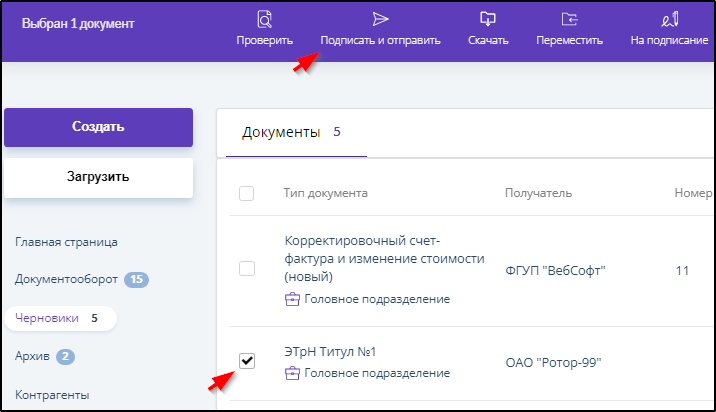
Пример 2 - подписание и отправка двух отмеченных галочками писем из раздела "Черновики"
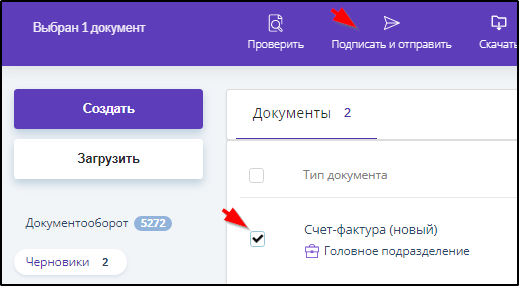
|
ПРИМЕЧАНИЕ:
Если список документов (документооборотов) занимает несколько страниц, то галочки возле документов на скрытых страницах списка тоже учитываются, поэтому перед нажатием кнопки "Подписать и отправить" необходимо убедиться, что число отмеченных галочками (выбранных) документов, которое отображается на панели инструментов, соответствует желаемому.
|
-
В случае, если пользователь не является первым лицом организации или ИП, после нажатия кнопки "Подписать и отправить" и при наличии действующих доверенностей откроется окно, в котором можно:
-
Найти и выбрать необходимую доверенность, затем нажать кнопку Добавить ко всем документам и продолжить ...
-
Если прикладывать доверенность к отправляемому документу не требуется - нажать кнопку "Продолжить без доверенности".
Пример:
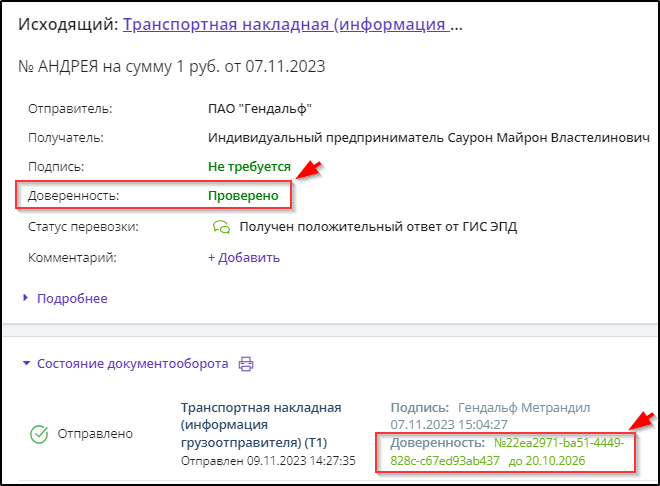
В результате документы подписываются и отправляются, а их копии перемещаются из раздела "Черновики" в подраздел "Отправленные" раздела "Документооборот". Этот процесс может занять несколько секунд.
Примеры отображения результата проверки доверенности:
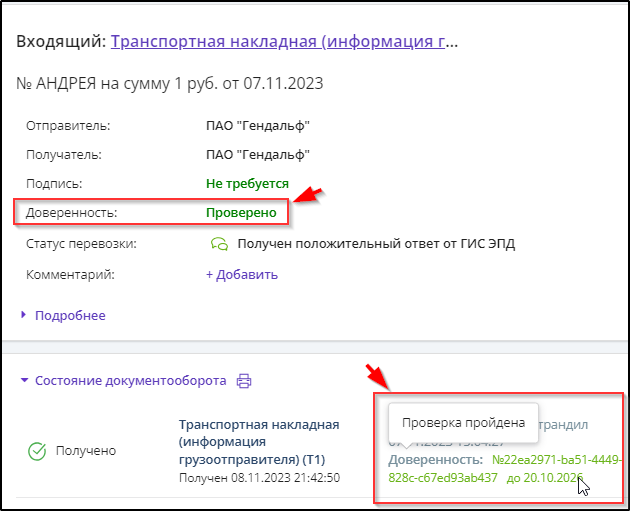

Если проверить доверенность не удалось, то её номер выделяется красным цветом и справа от него отображается кнопка "Перепроверить". Пример:

Желтым или оранжевым номер доверенности отображается в следующих случаях:
-
МЧД отозвана к моменту подписания документа.
-
Срок действия доверенности закончился.
-
МЧД недействительна.
-
Не удалось получить статус. Рекомендуем уточнить информацию по доверенности у контрагента.
Документы, содержащие ошибки, остаются в разделе "Черновики", отмечаются в колонке "ЭДО" значком 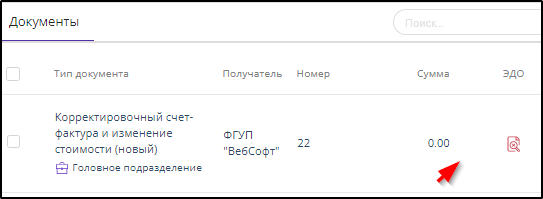 "содержит ошибки" и не подлежат отправке. После попытки их отправить на короткое время появляется сообщение "Не все документы прошли проверку". Пример:
"содержит ошибки" и не подлежат отправке. После попытки их отправить на короткое время появляется сообщение "Не все документы прошли проверку". Пример:
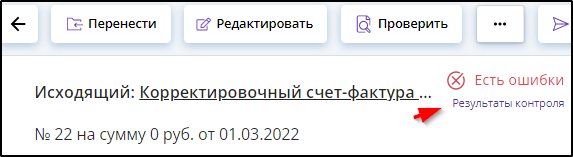
Для чтения более конкретной информации об ошибках нужно:
-
Нажать (щелкнуть левой кнопкой мыши) строку документа в списке черновиков. Пример:
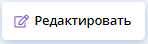
-
Нажать (щелкнуть левой кнопкой мыши) кнопку "Результаты контроля". Пример:

Для исправления ошибок нужно открыть документ при помощи кнопки  .
.
Если все отправляемые документы успешно прошли проверку и отправлены, то справа внизу окна на короткое время появляется сообщение о проверке и отправке:
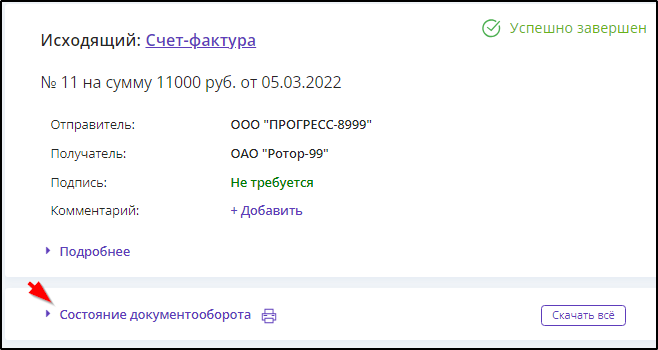
ПРИМЕЧАНИЯ
2. Для счёта-фактуры с функцией СЧФДОП с указанием подписанта, не совпадающего с владельцем сертификата ключа подписи, использованного для входа в систему, при попытке подписать и отправить подписание и отправка не выполняются, формируется сообщение о расхождении ФИО подписанта и владельца сертификата ключа подписи.
3. Если в документе указано два подписанта, то нажатием кнопки "Отправить" первый подписант не отправит документ адресату, а только перешлёт второму подписанту для подписания и отправки.
4. Для УПД 5.03 перед отправкой предусмотрена автоматическая корректировка значения атрибута "Способ подтверждения полномочий на подписание документов" в отправляемом документе в соответствии с значением этого атрибута в карточке сотрудника, отправляющего документ, и по результату проверки необходимости и наличия зарегистрированной в Такском-Файлере доверенности.
Если для подписания документа отправляющему необходима доверенность, но она не зарегистрирована в Такском-Файлере, то в случае нажатия отправляющим кнопки "Продолжить без доверенности" документ не будет отправлен и получит статус
|
Для проверки получения от Оператора подтверждения даты отправки необходимо:
-
Найти письмо в подразделе "Отправленные" раздела "Документооборот". Для облегчения поиска можно использовать параметры фильтра или упорядочивание писем по параметру колонки щелчком мыши на наименовании колонки.
-
Перейти по ссылке в колонке "Документ", чтобы открыть документ.
-
Нажать кнопку
 . В результате откроется список полученных и отправленных сообщений. Пример:
. В результате откроется список полученных и отправленных сообщений. Пример:

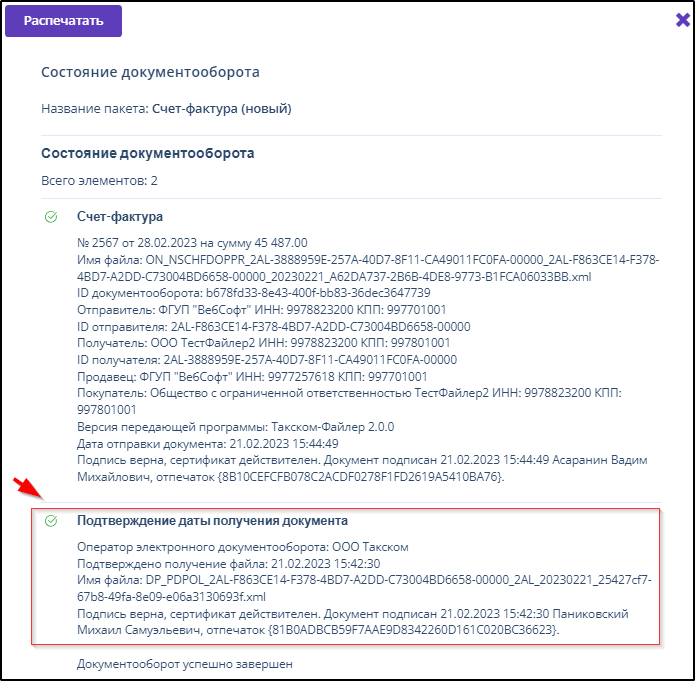
Кнопка  справа от кнопки
справа от кнопки 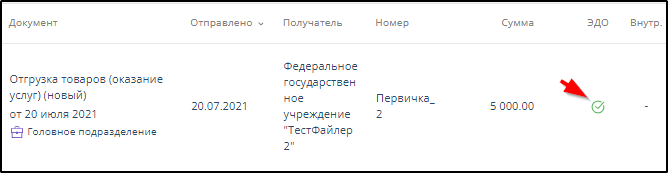 предназначена для получения печатной формы, отражающей состояние документооборота. Пример такой печатной формы:
предназначена для получения печатной формы, отражающей состояние документооборота. Пример такой печатной формы:

После успешного завершения документооборота в колонке "ЭДО" появляется значок  .
.
Пример:

Значки в колонке "ЭДО" означают следующее:
Значки в колонке "Внутр" означают следующее:
Значки в колонке "Просл" означают следующее:
Значок  в колонке "Документ" свидетельствует об ошибке в ЭДО.
в колонке "Документ" свидетельствует об ошибке в ЭДО.
Для выяснения причины ошибки следует:
-
Открыть документооборот.
-
Нажать кнопку
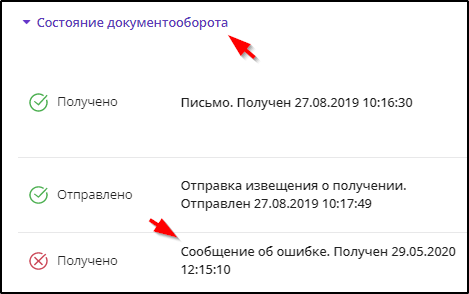 . В результате этого откроется список сообщений, предусмотренных регламентом.
. В результате этого откроется список сообщений, предусмотренных регламентом. -
Открыть нажатием и прочитать сообщение об ошибке. Пример:
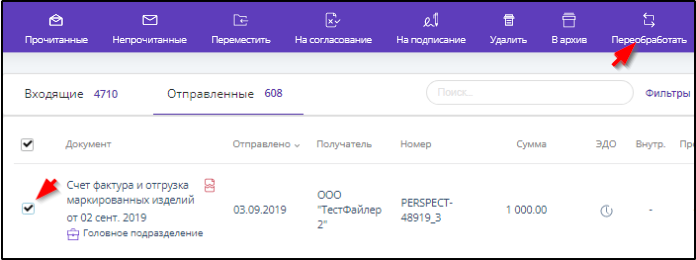
Если причина ошибки устранена или была вызвана сбоем оборудования, то документ, при отправке которого возникла ошибка можно отправить, отметив его галочкой и нажав кнопку "Переобработать". Пример:
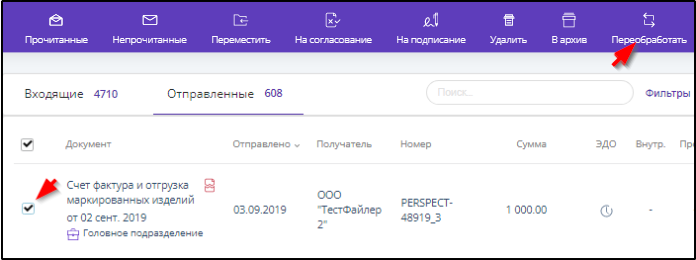
Список ошибок, при которых может быть полезна кнопка "Переобработать"
|
Код
|
Описание ошибки
|
|
2113
|
В контейнере содержится более одного документа
|
|
2203
|
Получатель с указанным идентификатором не является контрагентом отправителя
|
|
2204
|
Получатель с указанным идентификатором не может принять сообщение: нет ни одного действующего сертификата
|
|
2301
|
Транзакция уже была осуществлена для данного документооборота.
|
|
2601
|
Цифровая подпись некорректна. Документ был изменен в процессе передачи.
Примечание: Причиной ошибки может быть не только изменение документа, но и ошибка при добавлении файла подписи в контейнер.
|
|
2603
|
Сертификат не прошел проверку цепочки доверия
|
|
3201
|
Контейнер (кроме счета-фактуры) не может быть отправлен в связи с ограничениями тарификации (отсутствии средств на всех счетчиках)
|
|
3202
|
Контейнер счета-фактуры не может быть отправлен в связи с ограничениями тарификации (отсутствии средств на всех счетчиках)
|
|
3203
|
Контейнер не может быть отправлен в связи с ограничениями тарификации (отсутствие у абонента активных счётчиков)
|
|
5101
|
Внутренняя ошибка
|
|
5102
|
Внутренняя ошибка сервера: не удалось принять документ в обработку.
|
ПРИМЕЧАНИЯ
1. Параметры фильтрации автоматически сохраняются после нажатия кнопки  и автоматически используются при открытии подраздела.
и автоматически используются при открытии подраздела.
2. Если в системе в результате нажатия кнопки "Сохранить" и последовавшего позднее автоматического сохранения образовалось две разных версии документа (оригинальная и автоматически сохраненная), то отображается в таблице и учитывается при фильтрации оригинальная версия. Поэтому при формировании документов, несмотря на наличие механизма автосохранения, рекомендуется после завершения работы с документом нажать кнопку "Сохранить".
3. Поле "Комментарий" в нижней части страницы документа не пересылается вместе с документом. Можно заполнить это поле, например, для облегчения последующего поиска документа.
4. Одновременная отправка документов одного абонента с нескольких компьютеров может происходить без сбоев только при подключении к каждому из этих компьютеров полного комплекта ключей ЭП, используемых для подписания документов со стороны абонента.
5. В случае роуминга ООО "Такском" не может нести ответственность за отображение всех дополнительных атрибутов (связанные документы, данные о контактных лицах отправителя и получателя, описание) на стороне получателя.